Една запомняща се снимка е една, щракната с перфектновреме за улавяне на пълната същност на един момент. Много страхотни снимки са съсипани от предмети или други хора, които не са имали намерение да бъдат там. Може би някой се е опитвал да ви бомбардира на заден план или просто искате да има някакъв начин, че грозният камион се е отдалечил преди снимката да бъде направена. Разбира се, можете да използвате Photoshop или други инструменти за десктоп, за да коригирате тези недостатъци, но не много се притеснявате да преживеете всички тези проблеми, ако снимката е заснета с помощта на телефон. Ако притежавате устройство с Windows Phone, Най-умен ластик осигурява най-лесният начин за премахване на нежелани части от всяка снимка. Освен това получавате възможността да редактирате снимките старателно, благодарение на функциите за увеличение и „защита“, предлагани от приложението.

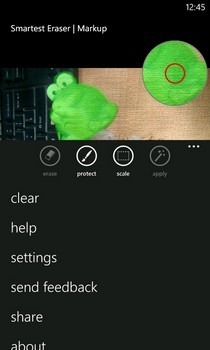
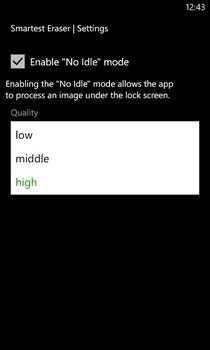
Приложението показва стъпка по стъпка урок, когато виестартирайте го, за да ви запознаем с употребата. Можете също така да видите тези съвети по-късно, като просто натиснете бутона „помощ“, разположен в долното меню. За да започнете, заредете снимка от ролката на камерата или друг албум на устройството си, като натиснете иконата на снимката в средата на долната лента. На първо място, увеличете максимално нежелания обект. Smartest Eraser поддържа жеста „щипка за увеличаване“, но ще трябва да натиснете бутона „мащаб“, преди да го използвате.
Smartest Eraser има две четки: „Изтриване“ и „защита“. Първо трябва да използвате защитата, тъй като всяка част от снимката, маркирана от нея, се запазва в редактираната версия. Това обаче не означава, че трябва да защитите цялата снимка, преди да изтриете нейните части, тъй като тази четка е предназначена за използване само в околността на обекта, който се отстранява, и всички напълно недокоснати части не се изваждат от снимката. Бутонът за отмяна би бил наистина полезен в приложението, но редактирането не е твърде трудно, тъй като използването на изтриване и защита не променя изображението, докато не натиснете бутона „Приложи“. Smartest Eraser отнема малко време при обработката на промените, но можете да търгувате с това, като изберете по-ниско качество на изходните изображения. Приложението има възможност да продължи обработката във фонов режим, дори когато екранът е заключен.
След като обработката приключи, вие степредставена с опция за избор между разширена или изрязана версия на снимката, която не съдържа изтритите части. Според нашия опит изрязаното копие изглежда по-добре, но резултатът може да варира. След това тези изходни снимки могат да бъдат запазени в ролката на камерата или споделени във Facebook.
Smartest Eraser работи както на Windows Phone 7, така и на Windows Phone 8 устройства и може да бъде изтеглен безплатно, като се насочите към посочената по-долу връзка.
Изтеглете най-умни гуми за Windows Phone













Коментари